Espero que esteja tudo ótimo, pois hoje irei ensinar a pôr playlist no Tumblr de suas pessoas! ^^
Estou com muito pouco tempo para preparar um bom post para vocês, mas vou deixar aqui um tutorial retirado do site "tumbletricks.com" para vocês! Espero que gostem e prometo que o post de amanhã será feito por mim! T.T'
Enfim, aqui está o tuto:
"Atualmente recebi alguns pedidos para que eu fizesse um tutorial ensinando a personalizar o SCM Music Player.
Portanto neste tutorial ensinarei como fazer isso, porém, para este tutorial é necessário que se tenha umconhecimento, no mínimo, básico de CSS para conseguir personalizar como você quer =)
Antes de usar alguma modificação no seu código, eu recomendo que você guarde uma cópia do código do seu theme no seu computador.
Após isso isso, você deve editar o código CSS abaixo, personalizando as propriedades abaixo (as explicações do que faz cada seletor está ao lado, entre /* e */). Abaixo do código haverá um exemplo de cada imagem a ser usada neste player.
Antes de usar alguma modificação no seu código, eu recomendo que você guarde uma cópia do código do seu theme no seu computador.
Após isso isso, você deve editar o código CSS abaixo, personalizando as propriedades abaixo (as explicações do que faz cada seletor está ao lado, entre /* e */). Abaixo do código haverá um exemplo de cada imagem a ser usada neste player.
#player,#player a{ color:#5cd700; } /*Cor dos links*/
#player{ background:url(URL_DA_IMAGEM); background-position:bottom; } /*Imagem do volume*/
#player .mainImage{ background:url(URL_DA_IMAGEM); } /*Imagem de fundo*/
#player #baseLeft{ width:TAMANHOpx; } /*Tamanho do lado esquerdo*/
#player #baseRight{ width:TAMANHOpx;} /*Tamanho do lado direito*/
#player .button{ width:TAMANHOpx; } /*Tamanho dos botões*/
#player #play{ background:url(URL_DA_IMAGEM); } /*Botão de Play*/
#player #play,#player #pause{ left:26px; }
#player #previous{ left:0px; }
#player #next{ left:52px; }
#player #title{ left:90px; }
#player #tooltip{ right:196px; }
#player #timer{ right:120px; }
#player #list{ right:0px; }
#player #seeker{ right:320px; }
#player #seekerBase{ border-color:#COR; } /*Cor da área que procura a parte da música*/
#player #seekerBuffered{ background-color:#COR; } /*Cor da área da música que já carregou*/
#player #seekerSliderBase{ background-color:#COR; } /*Cor do quadradinho de ir pra parte da música*/
#player #volume{ width:65px; right:39px; }
#player #volumeSlider{ width:8px; background:url(URL_DA_IMAGEM); } /*Controlador do volume*/
#playlist,#playlist .module,#playlist h3{ border-color:#COR_DA_BORDA; color:#COR_DA_LETRA; } /*Itens da playlist*/
#playlist h3{ background-color:#COR; } /*Cabeçalho da playlist*/
#playlist .even{background-color:#COR;} /*Cor de fundo dos itens pares da playlist*/
#playlist .odd{ background-color:#COR;}/*Cor de fundo dos itens ímpares da playlist*/#playlist .focus{ background-color:#COR_DE_FUNDO; color:#COR_DA_LETRA;} /*Cor do ítem em foco na playlist*/
Imagens de exemplo:
Imagem do volume:http://scmplayer.net/skins/tunes/sizerAndVol.png
Imagem de fundo: http://scmplayer.net/skins/tunes/main.png
Botão de play: http://scmplayer.net/skins/tunes/playBtn.png
Controlador do volume:http://scmplayer.net/skins/tunes/sizerAndVol.png
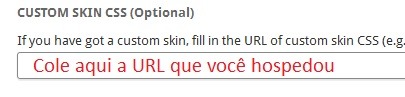
Beijos, Paulina.





Adoreii o tutorial no inicio não conseguir colocar no meu blog mais agora você explicou tudo direitinho e eu já conseguir adorei o resultado Beijinhos*_*
ResponderExcluirÓtimo! Foi muito bom saber que ajudei! :D
ExcluirBjs
Adorei o tutorial segue meu blog!
ResponderExcluirde-sakura-blog.blogspot.com
ok
Excluir